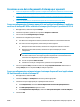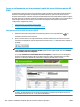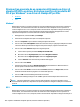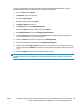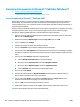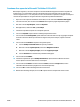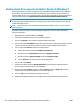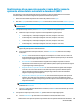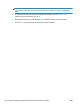HP LaserJet Enterprise M806, HP LaserJet Enterprise flow MFP M830, HP Color LaserJet Enterprise M855, and HP Color LaserJet Enterprise flow MFP M880 finishing accessories and paper handling - Guida dell'utente
Realizzazione di un opuscolo in Adobe® Reader XI (Windows®)
Nell'esempio seguente, è necessario stampare un documento PDF di 20 pagine. Il documento originale è in
formato Letter, con orientamento verticale. Il documento deve essere stampato come un opuscolo con
cucitura-rilegatura carta 11 x 17 (due punti) al centro del documento. Al prodotto è collegata un'unità per la
creazione di opuscoli/finitura. Vengono utilizzate le impostazioni predefinite in Adobe® Reader XI.
NOTA: Se si seleziona il pulsante Opuscoli in Adobe® Reader XI e vengono eseguite le seguenti operazioni,
l'ordine delle pagine dell'opuscolo sarà errato. Eseguire la procedura riportata di seguito solo per ottenere
l'ordine delle pagine corretto.
NOTA: In questo esempio, verranno stampate due pagine formato Letter su carta 11 x 17 per creare un
opuscolo di 8,5x11.
La procedura riportata di seguito mostra la modalità di configurazione del driver della stampante per
stampare il documento:
1. Nell'applicazione, selezionare File e quindi Stampa.
2. Selezionare la stampante sulla quale verrà stampato l'opuscolo.
3. Fare clic su Proprietà. Si apre la finestra di dialogo Proprietà documento.
4. Fare clic sulla scheda Carta/qualità e selezionare il formato carta per ogni pagina stampata. Il formato
carta viene definito per il documento originale. In questo esempio, scegliere il formato Letter.
5. Fare clic sulla scheda Finitura, impostare le seguenti opzioni:
a. Lasciare attiva l'opzione predefinita Stampa su entrambi i lati.
b. Nel menu a discesa Layout opuscolo, selezionare la Rilegatura a sinistra.
c. Nel menu a discesa di Pagine per foglio, selezionare 2 pagine per foglio.
d. Lasciare Verticale come orientamento predefinito della pagina.
6. Fare clic sulla scheda Effetti.
7. Selezionare il pulsante di opzione Stampa documento su, quindi selezionare 11 x 17 nel menu a
discesa. Questo è il formato della carta su cui stampare.
8. Fare clic sulla scheda di Uscita e nel menu a discesa Cucitura, selezionare Piega e cuci (verranno
effettuate automaticamente la piegatura e la cucitura dell'opuscolo).
9. Fare clic su OK. La finestra di dialogo Documenti viene chiusa.
10. Nella finestra di dialogo Stampa, fare clic su OK. L'opuscolo viene stampato nell'ordine corretto.
154 Capitolo 6 Modalità di stampa di opuscoli (accessorio di finitura opzionale) ITWW